Samsung micro SD-Karte sind weit verbreitet unter uns, und wir verwenden sie, um wertvolle Daten und Dateien zu speichern. Sie können die Karten verwenden, um sie in eine Kamera einzufügen, um Fotos zu speichern, oder um sie in einem MP3-Player verwenden, um Musik zu genießen. Micro SD-Karten sind wirklich bequem für uns alle. Mit einer Samsung SD-Karte können aber auch einige unglückliche Ereignisse von Zeit zu Zeit anfallen, und sie fühlen sich vielleicht Hilflos, weil Sie versehentlich einige wichtige Dateien gelöscht haben oder das Gerät beim Kopieren von Daten abgestürzt ist, und so ein Datenverlust verursacht wurde. Bleiben Sie ruhig und machen Sie sich keine Sorgen, denn wir zeigen Ihnen die beste Methode, um einfach Dateien von Samsung micro SD-Karten wiederherzustellen.
- Teil 1. Wie Sie Dateien von Samsung Micro-SD-Karten auf dem Mac wiederherstellen können
- Teil 2. Wie Sie Dateien von Samsung Micro-SD-Karten auf Windows wiederherstellen können
- Teil 3. Weitere Tipps für die Datenrettung von Samsung Micro-SD-Karten
Teil 1. Wie Sie Dateien von Samsung Micro-SD-Karten auf dem Mac wiederherstellen können (macOS Sierra und El Capitan unterstützt)

Tatsächlich ist Datenverlust ein Problem, das ständig auf SD-Karten stattfindet, besonders auf Samsung micro SD-Karten. Sie können wichtige Daten aufgrund verschiedener Ursachen verlieren, wie z.B. Virenbefall, unsachgemäße Bedienung und viele andere Fehler. Wenn solche Probleme auftreten, seien Sie nicht verärgert! Alles, was Sie brauchen, ist ein Samsung micro SD-Karten Recovery-Programm.
Recoverit Data Recovery für Mac ist eine wunderbare Wahl. Mit diesem Programm können Sie gelöschte Dateien von der Samsung micro SD-Karte ganz einfach selbst wiederherstellen, ohne nach einem Experten zu fragen. Dieses fabelhafte Programm kann Ihnen helfen, verschiedene Arten von Daten abzurufen, und es ist voll kompatibel mit vielen Speicherkarten, wie SD-Karte, CF-Karte, MMC-Karte und vieles mehr.
Laden Sie Recoverit Data Recovery für Mac herunter und installieren Sie das Programm. Dann können Sie gelöschte Dateien von der Samsung micro SD-Karte in 3 Schritten wiederherstellen. Lesen Sie jetzt die Anleitung unten, um zu sehen, wie man es auf dem Mac macht. (Vollständiger Leitfaden für Memory Card Rettungslösungen)
Schritt 1 Das Programm starten und Ihr Gerät mit Ihrem Mac verbinden
Starten Sie das Programm und verbinden Sie Ihr Gerät direkt mit dem Mac. Dann erhalten Sie das Primärfenster unten und 6 Dateitypoptionen werden in diesem Fenster zur Verfügung gestellt. Wählen Sie zunächst eine oder mehrere für Ihre verlorenen Daten, mit denen Sie Dateien von der Samsung SD-Karte schnell wiederherstellen können. Klicken Sie dann unten auf die Schaltfläche "Weiter".
Schritt 2 Scannen Sie Ihr Gerät um verlorene Dateien zurückzuholen
Ihr Gerät wird vom Computer als Wechseldatenträger erkannt. Sie können es aus der Liste "Externes Wechseldatenträger" auswählen. Sollte es nicht erscheinen, klicken Sie bitte auf das Symbol "Aktualisieren" neben "Externes Wechseldatenträger". Klicken Sie dann auf die Schaltfläche "Start", um die gelöschten Dateien auf der SD-Karte zu finden.

Schritt 3 Markieren und Retten Sie die Dateien Ihrer Samsung SD Karte
Nach dem Scannen sehen Sie die folgende Oberfläche. Zeigen Sie eine Vorschau der Dateien in den Dateiordnern an, die sich auf der linken Seite des Hauptfensters befinden. Markieren Sie die gewünschten Dateien und klicken Sie auf die Schaltfläche "Wiederherstellen". Am Ende müssen Sie einen Ordner wählen, um die wiederhergestellten Dateien zu speichern, und auf die Schaltfläche "OK" klicken, um mit dem Speichern der verlorenen Dateien von der Samsung SD-Karte auf Ihrem Mac zu beginnen.

Teil 2. Wie Sie Dateien von Samsung Micro-SD-Karten auf Windows wiederherstellen können (Windows 10 unterstützt)

Wenn es um Datenrettung auf Samsung Micro SD Karten geht, ist das beste Tool zweifellos Recoverit Data Recovery für Windows, da dies ein komplettes, völlig professionelles und einzigartiges Tool ist, das all das Fachwissen mitbringt, das Sie für die Datenwiederherstellung benötigen.
Einfach gesagt hilft Ihnen Recoverit dabei, Ihre Dateien, die auf der Samsung micro SD-Karte gespeichert wurden, vollständig wiederherzustellen. Eines der herausragenden Merkmale von Data Recovery ist sicherlich die Tatsache, dass dieses Tool mit allen Arten von Geräten und Dateiformaten arbeitet, so dass es keine Rolle spielt, welche Art von Inhalt Sie gelöscht haben oder wiederherstellen möchten. Sie können Sie sicher sein, dass die Ergebnisse die Investition wert sind, und etwas, das Sie jederzeit schätzen werden.
Data Recovery kommt auch mit einem sehr einfachen und zuverlässigen, intuitiven Interface, das Ihnen erlaubt, die Arbeit sehr schnell zu erledigen. Sie brauchen nur zu scannen, eine Vorschau der Dateien, die Sie wiederherstellen möchten, ansehen, und den Wiederherstellungsprozess einfach zu starten.
Schritt 1 Einen Recoverymodus auswählen
Zuerst laden und installieren Sie Recoverit herunter, dann öffnen Sie es. Dann müssen Sie die Samsung micro SD-Karte in Ihren Kartenleser einstecken und diesen dann an Ihren PC anschließen oder einfach in Ihren Laptop einstecken, wenn Sie ein solches Gerät verwenden. Wenn Sie die Karte installiert haben, wählen Sie die Zieldateitypen aus und klicken Sie auf "Weiter".
Schritt 2 Scan aktivieren
Wenn Sie die Option zur Wiederherstellung der Samsung micro SD-Karte auswählen, müssen Sie das zu scannende Laufwerk auswählen und die Samsung micro SD-Karte auswählen. Drücken Sie dann die Taste "Scan", um den Scanvorgang zu starten.
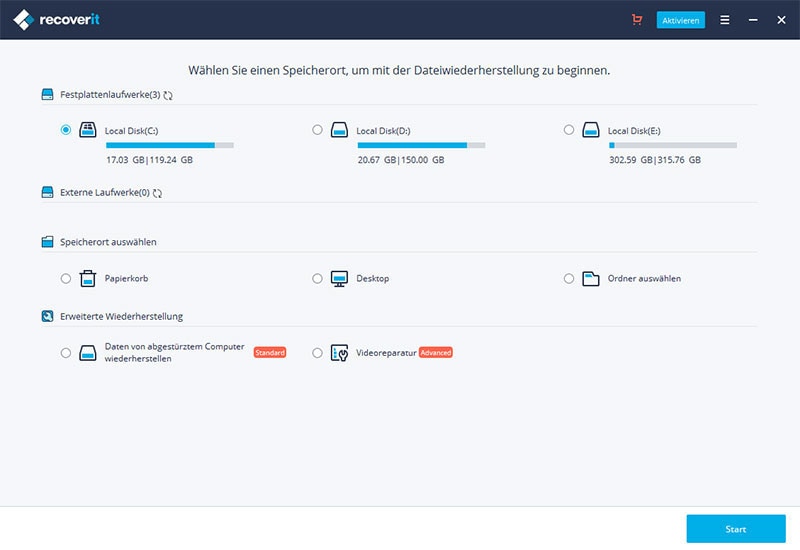
Schritt 3 Die gelöschten Daten wiederherstellen
Nach Abschluss des Scanvorgangs müssen Sie nur noch die Dateien auswählen, die Sie wiederherstellen möchten. Recoverit (IS) bietet Ihnen eine Funktion, mit der Sie die Dateien vor der Wiederherstellung in der Vorschau betrachten können. Wählen Sie die Dateien aus, die Sie wiederherstellen möchten, und drücken Sie dann die Taste "Wiederherstellen". Alles, was Sie jetzt tun müssen, ist zu warten, bis der Prozess abgeschlossen ist.

Teil 3. Weitere Tipps für die Datenrettung von Samsung Micro-SD-Karten
Samsung bietet eine Vielzahl von Micro-SD-Karten an, die jeweils für eine Vielzahl von Situationen geeignet sind. Einige Karten wurden entwickelt, um mit normalen Geschwindigkeiten zu arbeiten, während andere erstaunliche SSD-ähnliche Geschwindigkeiten bieten, auf die Sie jederzeit zugreifen können, was wirklich cool ist.
Neben den normalen Micro SD-Karten, bietet Samsung auch schnellere Karten in Form von Micro SDHC Pro, sowie Micro SDHC plus an, welche zwar nicht gerade die beste Größe bieten, dafür aber viel bessere Geschwindigkeiten.

Schnelle Hilfe bei Datenverlust
Die Wahrheit ist, dass Sie in der Lage sind, verlorene, gelöschte oder sogar formatierte Dateien von einer Samsung Micro SD-Karte wiederherzustellen, da diese als unzugängliche Daten auf der Karte markiert wurden, und so lange nicht gelöscht werden, wie keine neuen Daten sie überschreiben. Sie sollten also Ihre Karte sofort nicht mehr verwenden und versuchen, nach einem zuverlässigen Programm zur Datenwiederherstellung zu suchen.
Tipps um den Verlust wichtiger Dateien auf Samsung Micro SD Karten zu vermeiden
Der effizienteste Weg, eine solche Katastrophe zu vermeiden, ist die Sicherung wichtiger Daten wie Bilder, Videos und Dokumente auf Ihrem Mac oder anderen Speichermedien, die Ihnen gehören. In diesem Fall sind Sie weit entfernt von Datenverlust.
Eine andere Möglichkeit, dies zu tun, ist die Verwendung von Cloud-Backup-Service, um Ihre wertvollen Fotos oder Videos im Internet zu speichern.
Wie Sie sehen können, kommen die Samsung micro SD Karten in handliches ziemlich freundlich, aber, falls sie neigen zu Fehlfunktion, brauchen Sie nicht in Panik zu versetzen, stattdessen müssen Sie nur Data Recovery von der offiziellen Website herunterladen und das war's, Ihr Recovery-Prozess wird viel schneller sein und die Ergebnisse werden Ihre Zeit wert sein!





